MFC-J5330DW
Usein kysytyt kysymykset ja vianmääritys |
Skannaus sähköpostin liitteeksi ControlCenter2:lla (Macintosh)
Lähetä skannattu asiakirja sähköpostiviestin liitteenä.
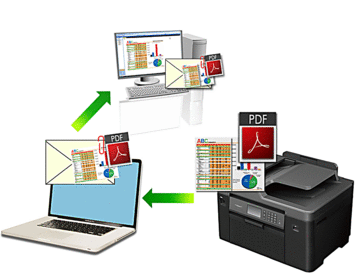
Skannaa sähköpostiin -toiminto ei tue WWW-sähköpostipalveluita. Skannaa asiakirja tai kuva käyttämällä Skannaa kuvaan- tai Skannaa tiedostoon -toimintoja, ja liitä sitten skannattu tiedosto sähköpostiviestiin.
- Aseta asiakirja laitteeseen.
- Osoita Finder-valikkorivillä ja kaksoisosoita sitten
 (ControlCenter) -kuvaketta. ControlCenter2 -näyttö avautuu.
(ControlCenter) -kuvaketta. ControlCenter2 -näyttö avautuu. - Osoita SKANNAA-välilehteä.

- Osoita Sähköposti-painiketta.Skannausasetusten valintaikkuna avautuu.

- Muuta tarvittaessa skannausasetuksia, kuten tiedostomuotoa, tiedoston nimeä, kohdepolkua, tarkkuutta tai väriä.

Voit vaihtaa tiedoston nimeä tai kohdepolkua napsauttamalla Vaihda.
- Osoita Aloita skannaus-painiketta.Laite aloittaa skannauksen. Oletusarvoisesti käyttämäsi sähköpostisovellus avautuu ja skannattu kuva liitetään uuteen, tyhjään sähköpostiviestiin.
Sisältöpalaute
Auta meitä parantamaan tukea antamalla palautetta alla.
